Dell A840和A860 拆卸步骤 清理灰尘
DellA840和A860拆卸步骤清理灰尘(精)
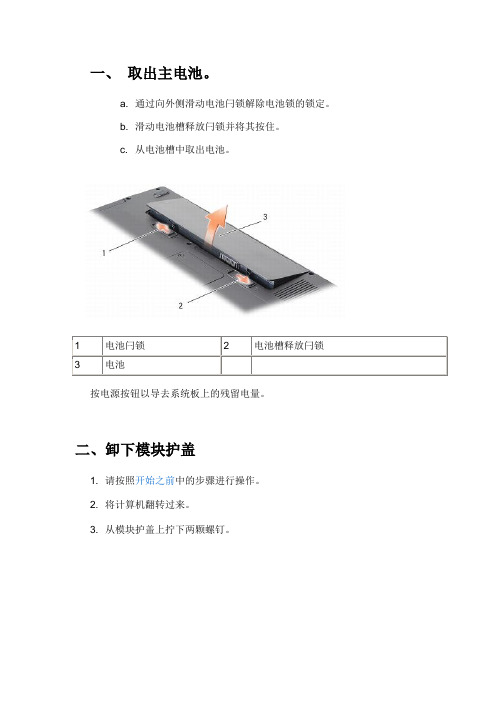
一、取出主电池。
a. 通过向外侧滑动电池闩锁解除电池锁的锁定。
b. 滑动电池槽释放闩锁并将其按住。
c. 从电池槽中取出电池。
按电源按钮以导去系统板上的残留电量。
二、卸下模块护盖1. 请按照开始之前中的步骤进行操作。
2. 将计算机翻转过来。
3. 从模块护盖上拧下两颗螺钉。
4. 提起模块护盖,使其与计算机分离。
三、内存模块通过在系统板上安装内存模块可以增加计算机的内存。
有关计算机支持的内存的信息,请参阅《安装与快速参考指南》中的"规格"。
请仅安装适用于您的计算机的内存模块。
注:从Dell 购买的内存模块在计算机的保修范围内。
计算机有两个用户可抽换的SODIMM 插槽,可以从计算机底部进行抽换。
注意:如需在两个连接器中都安装内存模块,请先在位于计算机底部的连接器(DIMM1) 上安装内存模块,然后再在其正上方的连接器(DIMM 2) 上安装。
卸下内存模块注意:如果DIMM 2 连接器中装有内存模块,请先将其卸下,然后再卸下DIMM 1 连接器中的内存模块。
否则可能会损坏两个内存模块。
1. 请按照开始之前中的步骤进行操作。
2. 拆下模块护盖(请参阅模块护盖)。
注意:为避免对内存模块连接器造成损坏,请勿使用工具将内存模块固定夹分开。
3. 用指尖小心地将内存模块连接器两端的固定夹分开,直至模块弹起。
4. 从连接器中卸下模块。
四、小型插卡警告:拆装计算机内部组件之前,请阅读计算机附带的安全说明。
有关其它最佳安全操作信息,请参阅/regulatory_compliance 上的Regulatory Compliance(管制标准)主页。
注意:为了有助于防止对系统板造成损坏,必须在拆装计算机内部组件之前从电池槽中取出电池。
注:如果您订购计算机的同时订购了WLAN 卡,则计算机已安装该插卡。
注:对于非Dell 提供的小型插卡,Dell 不保证其兼容性,也不提供支持。
您的计算机支持一个小型WLAN 卡。
电脑维修技术如何进行拆机清洗

电脑维修技术如何进行拆机清洗电脑在长时间使用后,由于灰尘、细微物质的积聚,会导致散热不畅,影响电脑的正常运行。
这时候,拆机清洗是一个有效的解决方案。
本文将介绍电脑维修技术中的拆机清洗步骤和注意事项。
一、材料准备在进行拆机清洗前,我们需要准备一些必要的工具和材料。
首先是胶带或标签,用于标记拆卸后的零部件位置,避免出现组装错误;接下来是螺丝刀套装,根据电脑不同型号,选择合适的螺丝刀进行拆卸;还需要橡胶手套、清洁喷气罐、酒精棉球和柔软的刷子等清洁工具。
二、断电与拆机在进行拆机清洗之前,务必确保电脑已关机,并拔掉电源插头。
接下来,按照电脑的拆卸顺序,使用正确的螺丝刀拆下机箱盖板。
在拆卸过程中,可以利用胶带或标签将每个零部件拆下的位置标记清楚,方便后续的组装。
三、清除灰尘与污垢拆卸完电脑之后,我们可以用清洁喷气罐清除主板和其他零部件上的灰尘。
在清洁时,要注意保持清洁喷气罐与被清洁部位的距离,避免气压对零部件造成损坏。
此外,柔软的刷子可以用来清理一些难以去除的顽固污垢。
四、清洁风扇与散热器电脑的散热系统十分重要,拆机清洗时要特别关注。
首先,将散热风扇拆卸下来并清洁。
使用刷子去除风扇叶片上的灰尘,再用清洁喷气罐吹掉刷子除不掉的细小灰尘。
接着,用酒精棉球擦拭散热风扇表面和散热器的金属导热片,以去除油脂和其他杂质。
五、清洗和吹干电脑拆机清洗的最关键部分是清洗和吹干。
将主板、显卡和其他电子元件放入脱脂剂中浸泡,去除油脂和污垢。
在清洗之前,请确保选择适用于电子产品的脱脂剂,并按照说明正确操作。
清洗完毕后,将零部件放置在通风良好的地方自然风干,确保完全干燥后再进行组装。
六、组装与测试在电脑零部件完全干燥后,根据之前的标记,按照逆序进行组装。
确保每个接口和线缆连接正确,螺丝拧紧。
组装完成后,再次检查是否有遗漏或错误。
最后,将电源插头重新接入,开机进行测试,确保电脑正常运行。
七、需要注意的事项1. 在进行拆机清洗前,请确保已备份好重要的数据,并断开电源和其他外接设备。
如何清理笔记本里的灰尘(图)
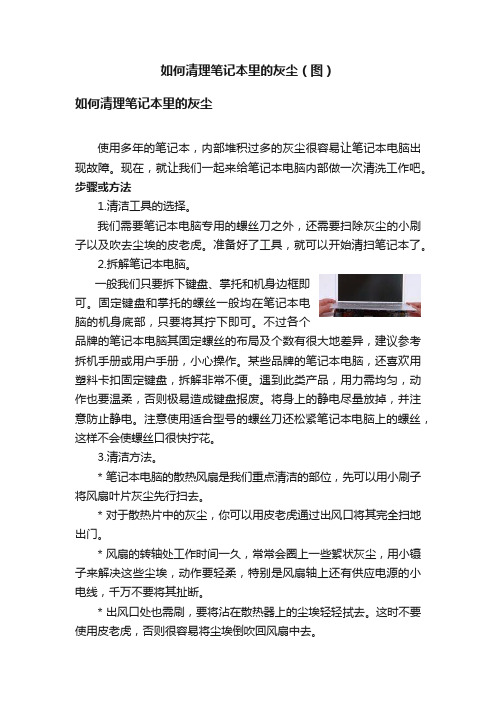
如何清理笔记本里的灰尘(图)如何清理笔记本里的灰尘使用多年的笔记本,内部堆积过多的灰尘很容易让笔记本电脑出现故障。
现在,就让我们一起来给笔记本电脑内部做一次清洗工作吧。
步骤或方法1.清洁工具的选择。
我们需要笔记本电脑专用的螺丝刀之外,还需要扫除灰尘的小刷子以及吹去尘埃的皮老虎。
准备好了工具,就可以开始清扫笔记本了。
2.拆解笔记本电脑。
一般我们只要拆下键盘、掌托和机身边框即可。
固定键盘和掌托的螺丝一般均在笔记本电脑的机身底部,只要将其拧下即可。
不过各个品牌的笔记本电脑其固定螺丝的布局及个数有很大地差异,建议参考拆机手册或用户手册,小心操作。
某些品牌的笔记本电脑,还喜欢用塑料卡扣固定键盘,拆解非常不便。
遇到此类产品,用力需均匀,动作也要温柔,否则极易造成键盘报废。
将身上的静电尽量放掉,并注意防止静电。
注意使用适合型号的螺丝刀还松紧笔记本电脑上的螺丝,这样不会使螺丝口很快拧花。
3.清洁方法。
* 笔记本电脑的散热风扇是我们重点清洁的部位,先可以用小刷子将风扇叶片灰尘先行扫去。
* 对于散热片中的灰尘,你可以用皮老虎通过出风口将其完全扫地出门。
* 风扇的转轴处工作时间一久,常常会圈上一些絮状灰尘,用小镊子来解决这些尘埃,动作要轻柔,特别是风扇轴上还有供应电源的小电线,千万不要将其扯断。
* 出风口处也需刷,要将沾在散热器上的尘埃轻轻拭去。
这时不要使用皮老虎,否则很容易将尘埃倒吹回风扇中去。
* 屏线上由于静电的缘故,也很容易沾上尘埃,不过只需用小刷子轻轻地刷去即可。
* 笔记电脑上的北桥芯片和独立显卡也是个“吸尘器”,需要我们用小刷子轻轻擦拭,然后用皮老虎将其吹至机外。
* 与主板相焊接的各种扩展槽及读卡器,由于不能单独取下,一般我们只能依靠小刷子进行一些有限的打扫,不要勉强以免损及扩展槽,需要更换主板那个损失就太大了。
* 键盘背面特别是与风扇亲密接触的部分,应该用小刷子好好打扫一番,这里很容易沾上灰尘。
提示* 清扫时需要吹走尘埃一定要使用皮老虎,而不要图方便直接用嘴吹。
戴尔笔记本如何拆机

戴尔笔记本如何拆机很多人喜欢拆机,特别是灰尘多了需要拆机清灰,那么戴尔笔记本如何拆机呢?店铺分享了戴尔笔记本拆机的方法,希望对大家有所帮助。
戴尔笔记本拆机步骤一1.首先,你得准备好一根拆机棒(塑料),一把十字螺丝刀,一把一字螺丝刀,还有一把小的十字螺丝刀;2.接下来你要先把戴尔笔记本的电池卸下来:把笔记本倒放,把左右两端的滑扭轻轻一推,电池就可以卸下来了。
3.记下来是拆内存条,内存条的拆卸就很简单啦,用十字螺丝刀把盖子上的螺丝旋掉,盖子一拿就可以看到内存了,然后轻轻取下内存条即可。
戴尔笔记本拆机步骤二1.接下来是光驱,有些戴尔笔记本的光驱是没有用螺丝固定的,只是内存盖子下面有个小突出塑料卡住,拿掉内存盖子之后,光驱往外一拉就可以了;用螺丝固定的话,就用螺丝刀扭掉螺丝去下即可;2.下面拆键盘,键盘的顶端4个位置有卡扣,往里面顶一下,小心的拔掉排线后,就可以拿出来了。
3.接来下是拆C壳了,先取掉戴尔笔记本机身背部剩余的所有螺丝,螺丝取掉之后,翻过来,把开关排线、触摸板排线、三个按钮的排线拔掉,这里要注意还有4颗螺丝,用拆机棒轻轻翘起即可。
戴尔笔记本拆机步骤三1.如果要拆主板和清理灰尘的话,还需要把屏幕给卸下来;先拔掉屏线,再去掉4颗螺丝,往上面一拉,屏就出来了。
2.在拆屏过程中,顺便把无线网卡一起卸掉。
再顺便把红色部分的外壳也拿掉,好拆主板。
戴尔笔记本拆机步骤四1.接下来,整个戴尔笔记本就只剩下主板了;先拔掉笔记本的喇叭线,取掉螺丝,注意,在拆卸的时候可能会有一点紧,稍微注意下力度就好。
2.拿掉主板,取掉散热器和硬盘周围的的螺丝,这时,整个戴尔笔记本机体就全部拆解完成了,至此,戴尔笔记本怎么拆机的步骤也全部结束,然后你可以开始笔记本的清灰工作了。
或者更换需要的硬件之类的。
注意:当你完成清灰或更换硬件工作后,在装机过程中,要安装拆卸的相反顺序装回去,不要漏装了什么。
怎样拆卸清洁键盘

怎样拆卸清洁键盘
怎样拆卸清洁键盘
怎样拆卸清洁键盘?
键盘是进行电脑操作的必备设备,时间用久了就会产生很多灰尘。
键盘外壳,有的键盘采用塑料暗钩的技术固定在键盘面板和底座两部分,实现无金属螺丝化的设计。
所以分解时要小心以免损坏。
下面,我们就来看看电脑键盘除尘详细步骤。
1、用小螺丝刀把键盘的键帽逐一撬下来。
2、用螺丝刀把键盘后面的.螺丝拧下来。
3、把键盘正面的上盖拆下来。
4、拆下键盘的电路板。
5、拆下电路板上的所有螺丝。
6、卸下电路板并擦洗干净。
7、拆下胶皮垫及所有键根进行清洗。
8、把键帽用洗涤剂清洗干净。
9、把所有部件清洗干净就可以组装了。
10、清洗之后会感觉键盘清爽了许多。
注意事项
拆卸之前要记住键帽的位置。
dell拆机教程亲测版

夏日炎炎,清理一下自己的爱机吧,刚才花了30多分钟把机器清理了一下,灰尘那个真多啊!
废话少说,来个直接的,准备小号十字花,平口螺丝刀各一个,冲洗一下手,去去静电,开始了!
先取下电池,键盘螺钉有2个,其中有一个要把内存盖打开后才看得见。
其他的很简单,就不多说了,只是
要注意硬盘螺丝短一些,要单独放。
看看光驱、硬盘、内存吧
然后卸掉键盘,键盘有3个卡位,分别在F1,F6和PrntScr键上方,把卡片按进去,然后用平口螺丝刀一撬就起来了,取下排线,就可以拿下来了
接下来就是卸掉C面板了,这个没什么技巧,主要是拧掉5个螺钉后记得要把触摸板排线和电源开关排线先拔掉。
拔电源开关排线时要注意了,它的卡位跟其他不一样的,其它卡位都是
往一边扳开,而电源开关卡位是往上拔,然后再拿掉排线。
然后顺着C、D面板之间的缝隙,用牙签或者指甲转一圈,就OK了。
卸掉C面板后,就是主板了
这一步共有3个螺钉,然后就是屏幕排线和喇叭排线了
现在就开始大扫除吧!
最后说明一下,拆卸、安装的过程中,要仔细,力道不能太大,排线不能忘了拔下就使劲拽,那样的话你就杯具了,^_^
安装的时候也一样,不要装完了,还多出来个神马东东哈
D面板.JPG(59.72 KB, 下载次数: 65)。
电脑拆机清理教程
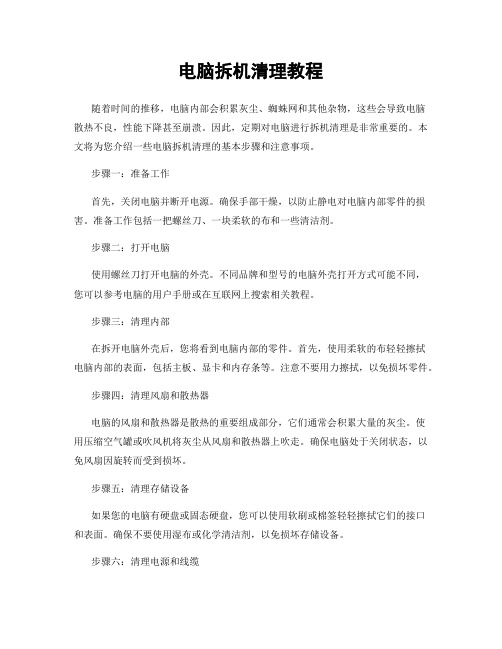
电脑拆机清理教程随着时间的推移,电脑内部会积累灰尘、蜘蛛网和其他杂物,这些会导致电脑散热不良,性能下降甚至崩溃。
因此,定期对电脑进行拆机清理是非常重要的。
本文将为您介绍一些电脑拆机清理的基本步骤和注意事项。
步骤一:准备工作首先,关闭电脑并断开电源。
确保手部干燥,以防止静电对电脑内部零件的损害。
准备工作包括一把螺丝刀、一块柔软的布和一些清洁剂。
步骤二:打开电脑使用螺丝刀打开电脑的外壳。
不同品牌和型号的电脑外壳打开方式可能不同,您可以参考电脑的用户手册或在互联网上搜索相关教程。
步骤三:清理内部在拆开电脑外壳后,您将看到电脑内部的零件。
首先,使用柔软的布轻轻擦拭电脑内部的表面,包括主板、显卡和内存条等。
注意不要用力擦拭,以免损坏零件。
步骤四:清理风扇和散热器电脑的风扇和散热器是散热的重要组成部分,它们通常会积累大量的灰尘。
使用压缩空气罐或吹风机将灰尘从风扇和散热器上吹走。
确保电脑处于关闭状态,以免风扇因旋转而受到损坏。
步骤五:清理存储设备如果您的电脑有硬盘或固态硬盘,您可以使用软刷或棉签轻轻擦拭它们的接口和表面。
确保不要使用湿布或化学清洁剂,以免损坏存储设备。
步骤六:清理电源和线缆电源和线缆也需要定期清理。
使用柔软的布擦拭电源和线缆的表面,确保它们干燥和清洁。
步骤七:重新组装电脑清理完电脑内部后,将外壳盖好并用螺丝刀拧紧螺丝。
确保所有连接都牢固且正确。
步骤八:测试电脑重新连接电源并开启电脑。
确保所有零件都正常工作。
如果发现任何问题,可以重新检查连接或寻求专业人士的帮助。
注意事项:1. 在清理电脑之前,务必断开电源,以避免触电或损坏电脑零件。
2. 清洁过程中要轻柔,避免用力擦拭或碰撞电脑内部零件。
3. 不要使用湿布或化学清洁剂,以免对电脑零件造成损害。
4. 如果您对电脑拆卸和清洁不太熟悉,建议寻求专业人士的帮助,以免造成不可逆转的损坏。
结语:通过定期的电脑拆机清理,您可以保持电脑的良好性能和稳定运行。
希望本文的教程能帮助到您,让您的电脑焕发新生!记得定期清理,让电脑始终保持最佳状态。
如何有效清理电脑内部灰尘与杂物

如何有效清理电脑内部灰尘与杂物在如今信息化的时代,电脑已经成为人们生活中不可或缺的工具。
然而,随着时间的推移,电脑内部往往会积累大量的灰尘和杂物,不仅会影响电脑的性能,还可能导致硬件故障。
因此,定期清理电脑内部的灰尘和杂物是非常重要的。
下面将介绍一些有效的方法来清理电脑内部。
首先,我们需要准备一些必要的工具。
清理电脑内部需要用到一把小型的吹风机、一根细长的刷子、一些棉签和酒精。
这些工具可以帮助我们彻底清理电脑内部的灰尘和杂物。
清理电脑内部的第一步是拆卸电脑外壳。
在进行任何操作之前,我们必须确保电脑已经断电,并且拔掉了所有的电源线。
然后,使用螺丝刀将电脑外壳上的螺丝拧下来,小心地将外壳打开。
接下来,我们可以使用吹风机来清理电脑内部的灰尘。
将吹风机调至低档,用风力将电脑内部的灰尘吹走。
在吹风的过程中,我们需要注意不要直接对着电脑的硬件吹风,以免造成损坏。
同时,我们还可以用细长的刷子清理电脑内部的角落和难以触及的地方,将灰尘刷出来。
除了灰尘,电脑内部还会积累一些杂物,如头发、纸屑等。
这些杂物可能会堵塞电脑的散热孔,导致电脑过热。
因此,清理电脑内部的杂物也是非常重要的。
我们可以使用棉签蘸取少量酒精,轻轻擦拭电脑内部的散热器和风扇,将杂物清理干净。
在清理电脑内部的过程中,我们还需要注意一些细节。
首先,我们要避免使用湿布或水直接擦拭电脑内部的零件,以免造成短路或损坏。
其次,我们要注意防止静电的产生。
静电可能会对电脑的内部零件造成损坏,因此在操作之前,我们可以先用手触摸一下金属物体,以释放身上的静电。
除了定期清理电脑内部的灰尘和杂物,我们还可以采取一些预防措施来减少灰尘的积累。
首先,我们可以在电脑的散热孔上安装滤网,防止灰尘进入。
其次,我们可以定期更换电脑的散热风扇,以保持良好的散热效果。
此外,我们还可以将电脑放置在通风良好的地方,避免积累过多的灰尘。
总之,定期清理电脑内部的灰尘和杂物是保持电脑性能和延长使用寿命的重要步骤。
- 1、下载文档前请自行甄别文档内容的完整性,平台不提供额外的编辑、内容补充、找答案等附加服务。
- 2、"仅部分预览"的文档,不可在线预览部分如存在完整性等问题,可反馈申请退款(可完整预览的文档不适用该条件!)。
- 3、如文档侵犯您的权益,请联系客服反馈,我们会尽快为您处理(人工客服工作时间:9:00-18:30)。
一、取出主电池。
a. 通过向外侧滑动电池闩锁解除电池锁的锁定。
b. 滑动电池槽释放闩锁并将其按住。
c. 从电池槽中取出电池。
按电源按钮以导去系统板上的残留电量。
二、卸下模块护盖1. 请按照开始之前中的步骤进行操作。
2. 将计算机翻转过来。
3. 从模块护盖上拧下两颗螺钉。
4. 提起模块护盖,使其与计算机分离。
三、内存模块通过在系统板上安装内存模块可以增加计算机的内存。
有关计算机支持的内存的信息,请参阅《安装与快速参考指南》中的"规格"。
请仅安装适用于您的计算机的内存模块。
注:从Dell 购买的内存模块在计算机的保修范围内。
计算机有两个用户可抽换的SODIMM 插槽,可以从计算机底部进行抽换。
注意:如需在两个连接器中都安装内存模块,请先在位于计算机底部的连接器(DIMM1) 上安装内存模块,然后再在其正上方的连接器(DIMM 2) 上安装。
卸下内存模块注意:如果DIMM 2 连接器中装有内存模块,请先将其卸下,然后再卸下DIMM 1 连接器中的内存模块。
否则可能会损坏两个内存模块。
1. 请按照开始之前中的步骤进行操作。
2. 拆下模块护盖(请参阅模块护盖)。
注意:为避免对内存模块连接器造成损坏,请勿使用工具将内存模块固定夹分开。
3. 用指尖小心地将内存模块连接器两端的固定夹分开,直至模块弹起。
4. 从连接器中卸下模块。
四、小型插卡警告:拆装计算机内部组件之前,请阅读计算机附带的安全说明。
有关其它最佳安全操作信息,请参阅/regulatory_compliance 上的Regulatory Compliance(管制标准)主页。
注意:为了有助于防止对系统板造成损坏,必须在拆装计算机内部组件之前从电池槽中取出电池。
注:如果您订购计算机的同时订购了WLAN 卡,则计算机已安装该插卡。
注:对于非Dell 提供的小型插卡,Dell 不保证其兼容性,也不提供支持。
您的计算机支持一个小型WLAN 卡。
卸下WLAN 卡1. 请按照开始之前中的步骤进行操作。
2. 拆下模块护盖(请参阅卸下模块护盖)。
3. 断开天线电缆与WLAN 卡的连接。
4. 从该卡上拧下两颗固定螺钉。
5. 将WLAN 卡从其系统板连接器中提出。
装回WLAN 卡注意:连接器采用锁定式设计,以确保正确插接。
如果遇到阻力,请检查移动宽带卡和系统板上的连接器,并重新对准插卡。
注意:为避免损坏WLAN 卡,切勿将电缆置于插卡的下面。
1. 请按照开始之前中的步骤进行操作。
2. 将新的小型插卡从包装中取出。
注意:将插卡滑入到位时用力要稳固而均匀。
如果用力过大,可能会损坏连接器。
3. 沿45 度角方向将WLAN 卡连接器插入插槽,然后将WLAN 卡的另一端向下压。
4. 装回WLAN 卡上的两颗螺钉。
5. 将相应的天线电缆连接到正在安装的WLAN 卡。
如果WLAN 卡的标签上有两个三角形(白色和黑色),请按以下方式连接:∙将白色天线电缆连接到标有"main"(白色三角形)的连接器∙将黑色天线电缆连接到标有"aux"(黑色三角形)的连接器如果WLAN 卡的标签上有三个三角形(白色、黑色和灰色),请按以下方式连接:∙将白色天线电缆连接到白色三角形∙将黑色天线电缆连接到黑色三角形∙将灰色天线电缆连接到灰色三角形注:灰色天线电缆可能并不适用于所有计算机。
小型插卡凹槽中是否存在灰色天线电缆取决于您的显示屏类型。
6. 将未使用的天线电缆固定在聚脂薄膜防护套中。
7. 装回模块护盖(请参阅装回模块护盖),然后拧紧两颗固定螺钉。
8. 将电池滑入电池槽,直至其卡入到位。
9. 根据需要为您的计算机安装驱动程序和公用程序。
有关详情,请参阅《Dell 技术指南》。
五、中心控制护盖卸下中心控制护盖1. 请按照准备工作中的步骤进行操作。
2. 翻转计算机并拆下将铰接护盖固定到电池槽上的螺钉。
Vostro™ A840 上有四颗螺钉。
Vostro™ A860 上有八颗螺钉。
3. 将计算机翻转过来并把显示屏打开到最大程度。
注意:卸下中心控制护盖时请格外小心。
电缆连接器非常易碎。
4. 从左向右撬起中心控制护盖。
5. 卸下中心控制护盖。
六、键盘卸下键盘1. 请按照开始之前中的步骤进行操作。
2. 卸下中心控制护盖(请参阅中心控制护盖)。
3. 拧下键盘顶部的两颗螺钉。
注意:键盘的键帽容易损坏和脱落,装回它们也比较费时。
卸下和处理键盘时,请小心操作。
注意:卸下和处理键盘时请格外小心。
否则,可能导致刮伤显示屏面板。
4. 小心地提起键盘并保持提起状态,以对键盘连接器进行操作。
5. 提起将键盘电缆固定到系统板连接器的连接器闩锁,然后卸下键盘电缆。
6. 提起键盘,使其与计算机分离。
七、显示屏显示屏部件卸下显示屏部件1. 请按照拆装计算机内部组件之前中的说明进行操作。
2. 卸下内存模块(请参阅卸下内存模块)。
3. 卸下WLAN 卡(请参阅卸下WLAN 卡)。
4. 卸下中心控制护盖(请参阅卸下中心控制护盖)。
5. 卸下键盘(请参阅卸下键盘)。
6. 卸下聚酯磁带,然后从计算机背面拧下两颗螺钉。
注:记住显示屏电缆通过其布线导向器布线的方式。
7. 拉动显示屏电缆,以从系统板连接器上断开显示屏电缆的连接。
8. 记下电缆布线,然后小心地从布线导向器中取出WLAN 天线电缆和其余电缆。
将电缆拉离掌垫。
9. 分别拧下显示屏铰接部件两侧的两颗螺钉。
10. 提起显示屏部件并将其卸下。
显示屏挡板卸下显示屏挡板注意:显示屏挡板极易损坏。
请小心移动显示屏挡板以防止将其损坏。
1. 卸下显示屏部件(请参阅显示屏)。
2. 从顶端卸下四个橡胶缓冲器,然后从显示屏挡板底部卸下聚酯磁带。
3. 拧下显示屏挡板上的六颗螺钉。
4. 用指尖小心地撬起显示屏挡板的内边缘。
5. 卸下显示屏挡板。
显示屏面板卸下显示屏面板1. 卸下显示屏部件(请参阅显示屏)。
2. 卸下显示屏挡板(请参阅卸下显示屏挡板)。
3. 卸下将显示屏面板部件固定到显示屏护盖上的六颗螺钉。
注:记下显示屏面板之下电缆的布线。
4. 断开电缆与转换卡两端连接器的连接。
5. 卸下显示屏面板部件。
6. 拧下将显示屏面板支架固定到显示屏面板的八颗螺钉(每侧四颗)。
显示屏面板电缆注:显示屏面板电缆和连接器可能会有所差异,这取决于您订购的显示屏面板。
卸下显示屏面板电缆1. 卸下显示屏部件(请参阅显示屏)。
2. 卸下显示屏挡板(请参阅卸下显示屏挡板)。
3. 卸下显示屏面板(请参阅卸下显示屏面板)。
4. 将显示屏面板翻转过来并取下显示屏板上的导电胶带。
5. 断开柔性电缆与显示屏板的连接。
装回显示屏面板电缆警告:拆装计算机内部组件之前,请阅读计算机附带的安全说明。
有关其它最佳安全操作信息,请参阅/regulatory_compliance 上的Regulatory Compliance(管制标准)主页。
1. 将柔性电缆连接至转换卡上的连接器。
2. 将柔性电缆连接至显示屏面板背面的连接器,然后将胶带向后粘合到位。
3. 装回显示屏面板(请参阅装回显示屏面板)。
4. 装回显示屏挡板(请参阅装回显示屏挡板)。
5. 装回显示屏部件(请参阅装回显示屏部件)。
显示屏转换卡卸下显示屏转换卡1. 卸下显示屏部件(请参阅显示屏)。
2. 卸下显示屏挡板(请参阅卸下显示屏挡板)。
3. 断开电缆与转换卡两侧连接器的连接。
4. 从固定塑料卡舌中提出转换卡。
八、掌垫卸下掌垫1. 请按照开始之前中的说明进行操作。
2. 从三合一介质卡插槽中卸下任何插卡。
3. 卸下中心控制护盖(请参阅卸下中心控制护盖)。
4. 卸下键盘(请参阅卸下键盘)。
5. 卸下显示屏部件(请参阅显示屏)。
6. 翻转计算机,然后卸下任何已安装的内存模块和WLAN 卡(请参阅内存模块和卸下WLAN 卡)。
7. 从内存托架拧下螺钉。
8. 卸下光盘驱动器(请参阅卸下光盘驱动器)。
9. 从光盘驱动器托架拧下两颗螺钉。
10. 从计算机底座拧下十颗螺钉。
11. 翻转计算机,然后从掌垫顶部拧下两颗螺钉。
12. 断开电源/键盘状态指示灯、触摸板以及显示屏铰接部件连接器与系统板的连接。
注意:将掌垫小心地从计算机基座分开以避免损坏掌垫。
13. 从掌垫的顶部开始,用手指从计算机底座上分开掌垫,方法是提起掌垫内侧的同时拉动其外侧。
九、系统风扇卸下系统风扇1. 请按照开始之前中的说明进行操作。
2. 卸下掌垫(请参阅卸下掌垫)。
3. 断开风扇电缆与系统板连接器上的连接。
4. 拧下将系统风扇固定到主机盖上的两颗螺钉。
5. 提起并取出系统风扇。
十、处理器散热器卸下处理器散热器1. 请按照开始之前中的说明进行操作。
2. 卸下系统板(请参阅卸下系统板)。
3. 翻转系统板。
4. 拧松处理器散热器上的四颗固定螺钉。
5. 将处理器散热器从计算机中提出。
十一、处理器卸下处理器注意:为防止卸下或装回处理器时ZIF 插槽凸轮螺钉和处理器之间偶尔发生触碰,请在拧动凸轮螺钉时轻轻按压处理器的中心。
注意:为避免损坏处理器,拧动凸轮螺钉时请使螺丝刀与处理器相垂直。
1. 请按照开始之前中的说明进行操作。
2. 卸下散热器(请参阅处理器散热器)。
3. 要松开ZIF 插槽,请使用小型平口螺丝刀,逆时针旋转ZIF 插槽凸轮螺钉,直至将其完全卸下。
ZIF 插槽凸轮螺钉可将处理器固定到系统板。
请记下ZIF 插槽凸面螺钉上的箭头。
注意:为确保最大限度地冷却处理器,请不要触摸处理器散热器上的热传递部分。
皮肤上的油腻可能会降低热垫板的散热功能。
注意:卸下处理器时,请垂直向上拉动。
小心不要弄弯处理器上的插针。
4. 从ZIF 插槽中提起处理器。
十二、硬盘驱动器卸下硬盘驱动器1. 请按照开始之前中的步骤进行操作。
2. 卸下系统板(请参阅卸下系统板)。
3. 拧下将硬盘驱动器部件固定到系统板的两颗螺钉。
4. 按住硬盘驱动器部件的连接器端,从系统板连接器中拉出硬盘驱动器部件。
5. 在非连接器端插槽按下硬盘驱动器,从硬盘驱动器固定框架中卸下硬盘驱动器。
注意:如果硬盘驱动器未安装在计算机中,请将其存放在保护性防静电包装中(请参阅计算机附带的安全说明中的"防止静电损害")。
十三、币形电池卸下币形电池1. 请按照开始之前中的说明进行操作。
2. 卸下系统板(请参阅卸下系统板)。
3. 翻转系统板。
4. 从系统板连接器上断开币形电池电缆的连接。
5. 将币形电池从聚酯薄膜防护套中取出。
十四、光盘驱动器卸下光盘驱动器1. 请按照开始之前中的步骤进行操作。
2. 拧下将光盘驱动器固定到计算机底座的螺钉。
3. 将光盘驱动器滑出光盘驱动器插槽。
十五、扬声器卸下扬声器1. 请按照开始之前中的说明进行操作。
2. 卸下掌垫(请参阅掌垫)。
3. 拧下将扬声器固定到计算机底座的螺钉。
